 鸿业道路设计常见问题Word文件下载.docx
鸿业道路设计常见问题Word文件下载.docx
- 文档编号:19962730
- 上传时间:2023-01-12
- 格式:DOCX
- 页数:33
- 大小:952.70KB
鸿业道路设计常见问题Word文件下载.docx
《鸿业道路设计常见问题Word文件下载.docx》由会员分享,可在线阅读,更多相关《鸿业道路设计常见问题Word文件下载.docx(33页珍藏版)》请在冰豆网上搜索。
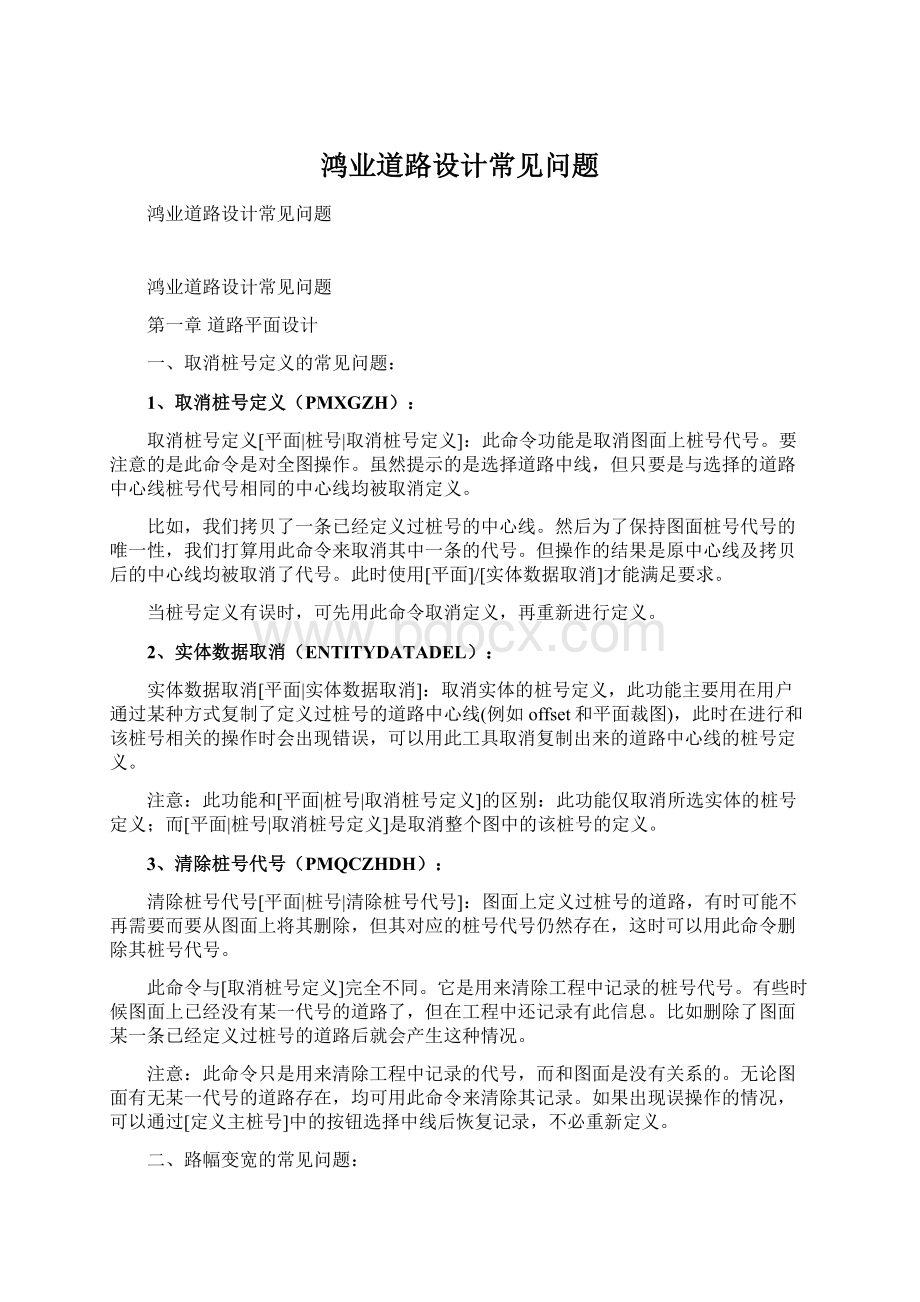
选取要延长的道路中心线端点,在图面上拖动延伸道路。
对于已经定义过桩号的道路延伸后,软件会把道路的桩号定义取消,且只能沿直线方向延伸。
四、倒角和道路半径修改的常见问题:
交互倒角(BJDLDJ):
交互倒角[平面编辑--交互倒角]:
绘制道路时,按钮关闭,道路转弯未做倒角或两条线不相交需倒角处理时调用此命令。
单击[编辑--交互倒角],命令行提示:
回车退出/回退U/请选择第一条道路中心线:
请选择第二条道路中心线:
尖角Z,输入标记处道路转弯半径(米),(最小24.000最大45.000米)<
45.000>
:
如果是Z则尖角,如果圆角则输入圆角倒角半径。
注:
在交互倒角之后如果转弯半径不合适,请使用改转弯半径,而不是再次进行交互倒角。
第二章道路纵断面设计
一、纵断设计的基本任务:
1.
确定路线适当的标高;
2.
设计各路段的纵坡及其坡段长度;
3.
保证视距要求,选择适当竖曲线半径,配置竖曲线;
4.
计算施工高度;
标定桥涵、立交路口、平交路口等位置;
5.
绘制纵断面设计图等。
二、纵断竖向线型设计的要求:
线型能够平顺,保证行车安全、舒适与设计车速;
路基稳定,工程量小;
保证与相交的道路、广场、街坊和沿路建筑物的出入口有平顺的衔接;
保证道路两侧的街坊以及道路上地面水的顺利排泄。
道路最小纵坡应大于0.5%,困难地段可大于或等于0.3%;
设计标高、坡度和位置的决定应考虑沿线各个控制点的要求。
如相交道路的中线标高,与铁路交叉点的标高,沿路建筑物的底层地坪标高等等。
三、纵断设计步骤概述:
选择前提数据;
绘制草图;
动态拉坡;
竖曲线设计;
保存文件。
四、纵断面设计标高的常见问题:
1、城市道路和公路设计标高的区别:
城市道路的设计标高一般指建成后路面的中心线高度。
因此,在计算路基的填挖高度时需要加减路面的结构厚度。
公路的设计标高一般是指路基中线的高度。
2、纵断面中第一标高和第二标高的区别:
在同一位置有可能会有两个标高,比如陡坎,第一、第二标高就是为了反映这样的情况。
五、纵断面设计(ZDSQXSJ):
1、指定前提数据:
在对话框上单击右键选择“前提数据”,或者点击对话框面板右下角的“”图标按钮。
在对话框中可以清楚的看到自然标高文件、参考点文件、鸿业交点文件和将要设计出的设计标高文件存放的位置,使您始终清楚你所存文件的位置,防止不必要的错误。
对话框的初始值显示的是当前工程中主桩代号所对应的文件的位置。
一般情况下程序能自动寻找到需要的前提数据文件,不需要再进入此对话框手工进行选择。
[鸿业交点文件]用来绘制直线和平曲线栏,如果该文件不存在,绘制时会从图面上搜索道路的平面线形信息,如果搜索失败,直线和平曲线栏将为空。
文件1为设计标高文件的主设计文件,可以有一个或多个作为设计过程中参考的设计标高文件。
点击右键菜单中的“添加文件“时,可在文件1的位置添加一个新文件,作为主设计标高文件。
可以通过右键菜单中的“向上”、“向下”、“最上”来调整设计文件的顺序。
设计标高文件中也可选择左右边沟文件(*.zbg,*.ybg),对边沟进行纵断拉坡设计。
设计完成之后,可将边沟设计结果文件保存,供横断面计算绘图使用。
“自然标高文件”是进行纵断面设计所必需的文件,如果程序没有找到该文件,绘制草图时该对话框会自动弹出来。
您必须手工指定该文件,否则设计无法继续。
2、绘制拉坡草图:
在右键菜单中选择“绘制草图”,或者点击对话框面板右下角的“
”图标按钮,命令行将提示:
回车退出/点取拉坡草图基点
这时在图面上任意位置点取拉坡草图基点,软件将按要求自动绘制出拉坡草图,这时就可以进行动态拉坡了。
特别说明:
1)、考虑速度的因素,若当前图形文件较大,建议在绘制草图时打开“开新图绘制草图”,系统会自动建立一张新图。
这种情况下如果您在“前提数据”对话框中没有指定“鸿业交点文件”,则拉坡草图中的“直线和平曲线”一栏将为空,设计线上也不会标注平曲线信息。
因此您最好在指定了“鸿业交点文件”以后再绘制草图,如果当前道路没有交点文件,您可以使用[平面—自动定线]中的“沿线搜索”功能生成交点文件。
设计完毕,退出纵断面设计时该图自动关闭。
2)、
选择草图按钮,可以直接在图上选择草图后在所选草图上继续纵断设计。
3)、
定义设计线按钮,可识别和转化用户绘制的线。
要求这条线上没有竖曲线,而且竖向放大了10倍。
4)、
使用右键菜单中的"
增加变坡点"
或者“”按钮,可以在列表和草图中增加变坡点。
5)、使用右键菜单中的"
修改变坡点"
或者“”按钮,提供了多种方式修改变坡点数据。
软件提供了四种变坡点数据修改模式,可通过设定任一设计模式下的已知参数,通过点击“试算“按钮计算其他参数,当参数合理时,点击”确定“按钮完成边坡点数据修改。
四种边坡点数据修改模式:
a、“桩号+设计标高”
b、“设计标高+前后直线长“
c、“前坡度+后坡度“
d、“竖曲线参数“
6)、通过[平面-桩号-桩号标注设置]读取桩号设置信息,如:
在桩号标注设置对话框打开了,则绘制平面特征点:
3、动态拉坡:
拉坡设定了、、和四种控制方式。
选择合适的方式后,在菜单中选择“动态拉坡”,或者点击对话框面板右下角的“”图标按钮,然后在草图黄色的设计线上点取要进行拉坡的位置,即可开始动态拉坡。
在点取一个拉坡点进行动态拉坡时,随着鼠标的移动的有一个半透明浮动对话框,在该对话框上显示桩号、自然标高、设计标高、填挖高、竖曲线半径,作为动态拖动时的参考。
如下图:
“动态拉坡”也可以用于修改已有的变坡点。
在草图上选择变坡点或者点击变坡点指示圆(以变坡点为圆心的红色的圆)内部任意一点都可以选中已有的变坡点,之后可以随意拖动进行动态修改。
也可以在对话框中直接输入想要修改的参数进行修改。
修改完毕草图和对话框中的数据都会自动刷新。
可以按需要拉出任意多个变坡点。
右键菜单中的“删除变坡点”命令以及对话框面板右下角的“”图标按钮,是用来删除不必要的变坡点,以使设计更符合要求。
先在对话框的变坡点列表中选取要删除的变坡点,再点取右键菜单中的“删除变坡点”或者对话框右下角的“”图标按钮,该变坡点就被删除了。
如果该变坡点有竖曲线则竖曲线也会被同时删除。
在草图的下方设置了“直线和平曲线”栏,显示了平面线形的信息,在设置了一个变坡点以后,设计线上也会显示平曲线的信息。
结合这两部分的信息,可以方便直观的在设计时考虑平纵组合。
动态拉坡时,在拉坡草图上,实时的更新设计线与参考点之间的高差数据。
4、竖曲线设计:
先在对话框的列表中选中要进行设计的变坡点,在右键菜单中点取“竖曲线设计”,或者点击对话框面板右下角的“”图标按钮,草图中对应的变坡点上就会出现一段曲线,随着您的拖动而变化,对话框列表中的各项参数也会实时的变化。
此时您也可以直接在对话框列表中直接输入各种竖曲线参数进行设计,输入完毕后,草图会随着您的输入立即更新,实时反应出您所作的修改。
“竖曲线设计”也可以用于修改已有的竖曲线,在列表中选择变坡点后即可以开始重新设计。
动态拖动时,竖曲线两端分别有一根直线在“直线和平曲线”栏上面移动,动态的反映出竖曲线的范围。
竖曲线设计完毕后,草图中竖曲线两端的绿色大括号表示的是竖曲线在设计线上的起点和终点,更明显的指示出竖曲线的范围以及竖曲线和平曲线的关系。
可使用“任意点设计标高求竖曲线半径”工具按钮,根据输入的标高和桩号,反出竖曲线的半径,并更新纵断面草图。
5、保存文件:
设计完成后,在右键菜单中点取“保存文件”,或者点击对话框面板右下角的“”图标按钮即可保存设计标高文件。
6、视距检查:
选择好变坡点后,“视距检查”功能可以以当前变坡点前后坡度差计算视距所需的竖曲线半径。
在列表中的某个变坡点上(起点、终点除外)单击右键选择“视距检查”,或者点击对话框右下角的“”图标按钮,就会弹出视距检查对话框。
7、网格:
网格线控制面板在纵断面设计对话框的右侧,用来控制拉坡草图上网格线、网格标尺、网格桩号的显示和关闭。
按钮用来控制网格(包括粗线和加密细线)的显示与关闭。
呈凸起状态时
,草图中不显示网格,同时
和
按钮不可用。
呈凹陷状态时
,草图中显示网格,同时
按钮可用。
此时如果按下
按钮,将会按照输入的“单格等分”数对草图中的网格进行横向加密,例如“单格等分”数为2,则每个网格单元将会被横向的分割为2个单元格。
如果按下
按钮,将会按照输入的“单格等分”数对草图中的网格进行竖向加密,例如“单格等分”数为2,则每个网格单元将会被竖向的分割为2个单元格。
如果绘制好草图和网格后想修改加密的间距也很方便。
比如要修改横向加密,在横向“单格等分”编辑框中输入新的等分数值,按一下“横向加密”按钮使之呈凸起状态
,这一步是为了删除原来的横向加密网格线;
之后再按一下“横向加密”按钮使之呈凹陷状态
,此时草图上新的横向加密网格线就绘制好了。
8、标尺:
在草图的起始端绘制有标尺,如果显示了网格,则每间隔200米桩处也绘制有网格标尺。
9、网格桩号:
如果显示了网格,则在网格的上方和下方都标注有桩号。
不同的桩号有不同的标注样式。
10、开新图绘制草图:
控制是否新建图形文件绘制草图,如果打开该选项进行纵断面设计,则会打开新图绘制拉坡草图,设计结束后,则自动关闭打开的新图。
六、纵断综合数据定义(DIZHIGAIKUANG):
横断面计算土方时,将桥梁、分离式立交(上跨)、互通式立交(上跨)这三种构造物所在路段的土方完全扣除。
附加说明:
1、
分离式立交:
相关道路或路线完全在空间分离,彼此间无匝道连接,车辆不能相互转换的立交形式,如铁路与公路相交的立交形式;
2、
互通式立交:
相交道路有匝道连接,车辆可相互转换运行的立交形式。
跨径格式:
在这里输入桥梁的跨数和跨径,或者是涵洞的孔数和孔径。
单击“跨径”单元格,该单元格即进入编辑状态。
标准输入格式:
桥梁和分离式立交(主线上跨):
跨数*跨径*上部结构高+……;
分离式立交(主线下穿)和互通式立交:
1*跨径*桥下净空;
3、
箱涵、盖板涵、箱型通道:
孔数*孔径*高度;
4、
圆管涵和拱涵:
1*孔径*高度。
如:
2*13+3*16*2+14,表示一段连续的有三种跨径的桥:
第一段两孔,每孔跨径13米,上部结构高缺省(1米);
第二段三孔,每孔跨径16米,上部结构高2米;
第三段一孔,每孔跨径14米,上部结构高缺省(1米)。
●
涵洞“宽度表达式”格式如:
1*2*13,表示一孔涵洞,孔径2米,高13米。
只允许输入一段跨数和跨径。
在保存文件时,程序对输入的跨径字符串作如下的处理:
如果只输入了一项,例如:
输入了20一项,则处理成1*20*1;
如果只输入了两项,则认为跨数等于1。
例如:
输入了20*2两项,则处理成1*20*2。
七、纵断面绘制(ZDHZNEW):
1、首幅图桩号:
首幅图桩号:
第一幅纵断面图的终止桩。
2、分图长度:
分图长度:
控制自动分幅的图幅长度。
如果设置了首幅图桩号,则第一幅图长不受分图长度控制。
第三章道路横断面设计
一、标准土方断面定义(HDBZDM):
1、断面数据输入方式:
a.
手工输入:
直接在对应桩号的右侧列表中输入断面数据。
b.复制断面:
在要拷贝断面的桩号1处点击鼠标右键,选择“复制断面”,选中目标桩号2,在右键菜单上再选择“粘贴断面”,即可完成从桩号1向桩号2复制断面的功能。
c.自动提取:
提供沿主桩号道路自动搜索各特征桩号断面,自动提取可以搜索到的特征桩号断面包括:
道路起终点桩号、车道变宽渐变段起终点桩号、板块类型变化处桩号等位置处的断面数据。
(1).对于道路上有交叉口的情况在自动提取前应先用
定义交叉口范围,否则会引起提取失败或提取数据错误。
可以通过在交叉口范围设置界面中输入交叉口的桩号以及前点、后点距离,也可以通过纵断综合数据文件获取交叉口范围信息。
如图:
(2).对于道路上有板块形式发生变化的特征断面,可以自动提取此特征桩前后两种断面形式,并添加到桩号列表中。
(3).自动提取会清除原有桩号列表中的内容,采用自动提取搜索到的特征桩作为新的桩号列表内容。
(4).提取绿化带板块宽度变化时,绿化带断头必须满足以下两点要求:
①必须为单个实体,即不支持多个实体组合的情况;
②实体起终点在中心线上投影必须在精度范围内相等(默认精度0.1m),如果在此精度内不相等即认为不是绿化带断头。
(5).道路板块宽度变化精度默认取0.1m,如果板块宽度在此精度内相等会认为板块宽度没有变化。
d.批量提取:
从平面图上提取桩号列表中的断面数据。
e.图面点取桩号:
在图面上点取要提取横断面上的一点,程序自动在中心线上找到对应的点并且求出此点的桩号,加到桩号列表中。
2、标准土方断面定义数据输入规则:
1.桩号列表框中列出各临界桩号。
临界桩号表示板块内容或排列次序、宽度等参数发生变化的桩。
若仅是宽度发生渐变,则只需输入开始变化和结束变化桩的桩号及其对应断面数据;
若板块形式发生变化,比如从单块板变为三块板,则变化桩参数应连续输入两次,分别输入变化前和变化后的板块数据,且突变属性定为“是”;
若道路板块属性发生变化,则变化桩参数应连续输入两次,分别输入变化前和变化后的板块数据。
如图所示道路,就应分别输入0桩、300桩、400桩、400桩、1192.649桩,桩号400处就是一个断面突变特征桩。
(这张图上400也刚好是一个渐变特征桩)
2.若整条道路宽度无变化,板块类型也无变化则仅需输入首尾桩。
二、挡土墙设计:
本挡土墙模块不涉及挡土墙结构计算和验算。
只完成选型、横断绘制、挡土墙平立面绘制及由此引起的道路填挖方变化和占地变化。
说明:
“边坡参数定义”中仅考虑是否可能存在挡墙,而不必考虑挡墙类型及尺寸。
软件另外提供了两种挡土墙设计功能:
①“挡土墙定义”功能。
在此功能中可根据填挖高范围定义挡墙类型,程序由填挖高和埋深等参数从挡墙库中自动选择挡墙尺寸(挡墙高=填挖高+埋深)。
②“立面设计”功能。
在此可以动态的进行挡土墙立面设计。
三、横断面计算绘图(HDMJSHT_NEW):
单击[横断—横断面计算绘图],如果当前工程中放坡结果文件、土方结果文件以及管线条件文件这三个横断计算结果文件已经存在,则会弹出如下图所示消息框:
操作说明:
是:
利用上次计算的数据,使用从土方结果文件中提取到的桩号,来初始化随后出现的“横断计算绘图”对话框当中的桩号列表。
否:
不使用上次计算的数据,随后出现的“横断计算绘图”对话框当中,放坡结果文件、土方结果文件以及管线条件文件显示为空,从横断自然标高文件和纵断综合数据文件当中提取桩号初始化桩号列表。
取消:
退出横断计算绘图。
如果超高或者加宽文件的左右板块数目与横断面文件中的定义不相同,则该超高或者加宽文件将会被忽略。
1.对左右侧边沟文件,同时在数据文件和结果文件列表中出现。
但这两处文件只有同时有一处生效,数据文件有效时计算结果文件灰显,计算结果有效时数据文件灰显。
若边沟参数文件中,有桩号段选中了“关联沟底高程”,且定义了边沟(矩形边沟,梯形边沟,分级放坡且平台类型为边沟,截水沟),单击
时,会生成左右侧边沟文件。
反之,若左右边沟数据文件有效并单击
时,左右边沟的设计高程会控制戴帽结果,但边沟结果文件则无效(不重新计算)。
2.挖台阶处理可生成挖台阶文件。
单击
时,通过挖台阶文件可进行横断地面线二次挖台阶处理,从而参与横断图的重新绘制和土方结果文件的再次计算。
四、挖台阶处理(WTJ):
在横断面设计绘图完成以后,如果用户发现个别断面地面线坡度较大时,可利用此功能进行地面线的挖台阶处理。
操作流程:
1)、单击[横断—挖台阶处理],弹出挖台阶设置对话框,如下图所示:
选择挖台阶的方式:
水平等距或垂直等高。
然后输入水平距离或垂直高度,点击“确定”。
2)、命令行提示:
回车退出/选择地面线:
选择需要挖台阶的地面线
指定挖台阶起点:
指定挖台阶终点:
指定挖台阶起点之后,跟随鼠标的移动,从挖台阶起点到鼠标的当前点,台阶线也会随之自动出现。
当用户再次点击左键以确定挖台阶终点后,台阶线直接在该地面线上绘制完成,生成挖台阶结果文件,自动更新土方结果文件相应桩号的填挖值。
五、更新横断面(UPDATEHDM):
当微调某横断面放坡后,或者进行挖台阶之后,可通过横断面更新对断面的填挖方数据进行修改,同时根据图面修改情况修改横断面自然标高文件、放坡结果数据文件、土方结果文件,以便后期出表使用。
1.手工调整后的自然地面线必须比边坡线宽。
2.不支持修改带有挡墙的断面,带有挡墙的断面无法正确重新生成hdr文件,但可以正确重生成ewk文件。
3.更新横断面之后如果再次进行横断面计算绘图,则以前更新的内容会丢失。
4.不允许调整自然地面线的中桩自然标高,否则会引起计算和更新错误。
六、征地线(HDZDX):
参数说明:
1、基本数据中带*号的文件为必选文件:
放坡结果文件、横断面文件;
其他文件为可选文件;
2、外推参数:
可根据桩号分段来设置不同的外推方式;
普通外推:
即软件原有的的外推方式,参照路边线或坡脚线进行外推;
按填挖方:
填方段和挖方段可以分别设置外推距离;
左右外推:
根据道路的前进方向,左侧、右侧分别按设置的距离进行外推。
3、引出线:
可以根据需要设置是否标引出线,在选择标注引出线时引出线的长度也是可以设置的;
4、编号标注:
控制图面征地线是否标注编号
5、绘征地线表:
可以设置征地表的行数、是否绘制坐标、是否绘制距中桩的距离;
七、横断交叉口土方(HDJCKTF):
如果想精确计算道路中的交叉口土方量,可在道路横断设计时,对交叉口范围设置为不放坡,并计算道路土方量。
结合本功能计算正常横断面之外的交叉口部分的土方量,再进行放坡,并出具交叉口土方量表。
单击[横断—交叉口土方]之后,出现计算界面图
横断交叉口土方流程:
1、选前提数据文件(这几个文件不是必要的):
2、定义交叉口的范围和边界上的控制点高程。
A.交叉口位置可以直接从图面提取或者从纵断综合数据文件提取:
B.在列表中设置各个交叉口的前后范围。
C.可用“
”或“
”定义各交叉口相交道路的设计范围。
D.用“
”和“
”定义相交道路边界上的控制点。
定义好的交叉口如下图:
1、图中黄色的边界内为交叉口需要单独计算土方的范围
2、定义好交叉口后会自动生成控制点。
每个控制点上方草绿色文字为“设计高程”,下方嫩绿色文字为“自然高程”,自然高程是通过自然地形计算出来的,
设计主道路边线上的控制点设计高程是通过BGS和HDM计算而来(如果没有选取这两个文件,则设计高为0,需要通过改控制点高程手工定义)。
3、设置相交道路边界上的放坡控制:
4、点“
”计算土方和放坡。
5、点“
”出“交叉口土方结果表”。
6、点“
”绘制相交道路交叉口边界上的示坡线。
八、横断布置图(HDBZT):
如果您没有建立一种横断面类型而直接在路幅参数列表中输入了板块数据,则此时仅仅可以绘制,而不能保存文件(横断构造图、横断结构图)。
九、路面结构(NEW)(HDLMJG):
用来绘制横断结构图。
对话框界面如下图所示。
操作步骤:
1、点击对话框左下角的
按钮建立一种结构名称;
2、在结构参数列表中输入数据,也可以从
当中选择;
3、如果需要可以保存文件;
4、点击
按钮;
5、选择路面结构图插入点。
如果您没有建立一种结构名称而直接在结构参数列表中输入了数据,则此时仅仅可以绘制,而不能保存文件。
十、级配曲线(JPQX)
用来绘制矿料级配曲线。
按钮建立一种级配曲线图名称;
2、在级配曲线参数列表中输入数据,也可以从
5、选级配曲线图插入点。
如果您没有建立一种级配曲线图名称而直接在级配曲线参数列表中输入了数据,则此时仅仅可以绘制,而不能保存文件。
第四章道路交叉口设计
一、定义路脊线(LJXDY):
用于确定道路的路脊线。
路脊线可为直线、圆弧、多段线、圆。
路脊线不可超出交叉口边界范围!
如果需要自动设计,则所有路脊线必须交于一点!
(自动设计与交互设计后文有详述)
二、基本参数输入(JCKSX):
菜单位置:
交叉口/基本参数输入
功 能:
输入交叉口的各项基本参数。
基本参数是指:
交叉口结构类型、板块尺寸、各道路纵横坡
- 配套讲稿:
如PPT文件的首页显示word图标,表示该PPT已包含配套word讲稿。双击word图标可打开word文档。
- 特殊限制:
部分文档作品中含有的国旗、国徽等图片,仅作为作品整体效果示例展示,禁止商用。设计者仅对作品中独创性部分享有著作权。
- 关 键 词:
- 道路 设计 常见问题
 冰豆网所有资源均是用户自行上传分享,仅供网友学习交流,未经上传用户书面授权,请勿作他用。
冰豆网所有资源均是用户自行上传分享,仅供网友学习交流,未经上传用户书面授权,请勿作他用。


 铝散热器项目年度预算报告.docx
铝散热器项目年度预算报告.docx
